Linux文件管理
1.Linux目录结构
(1)WINDOWS/LINUX目录对比
Windows: 以多根的方式组织文件 C:\ D:\ E:
Linux: 以单根的方式组织文件 /
(2)简介: /目录结构: FSH (Filesystem Hierarchy Standard)
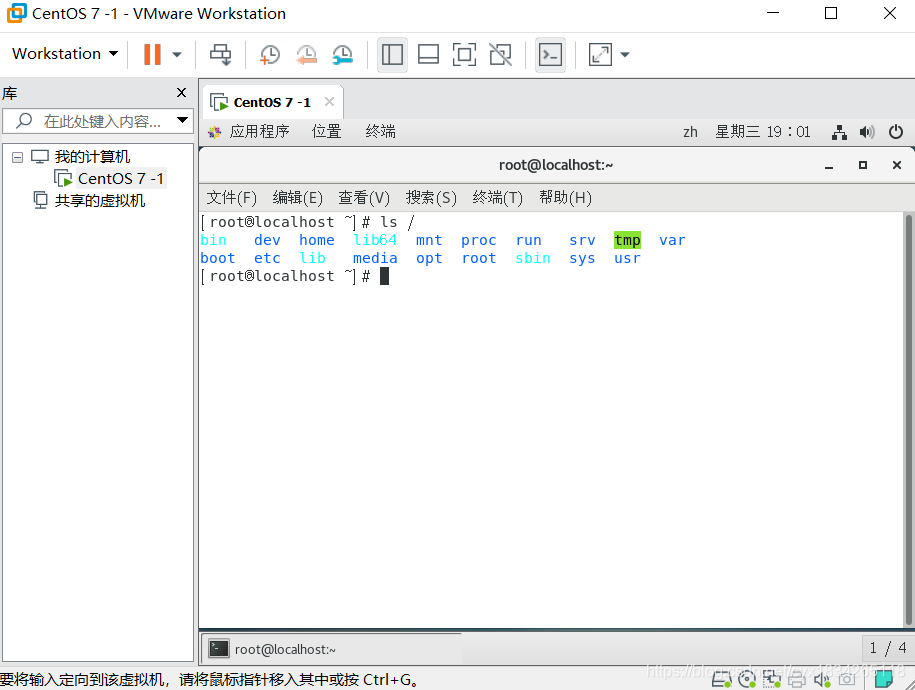
(3)图示
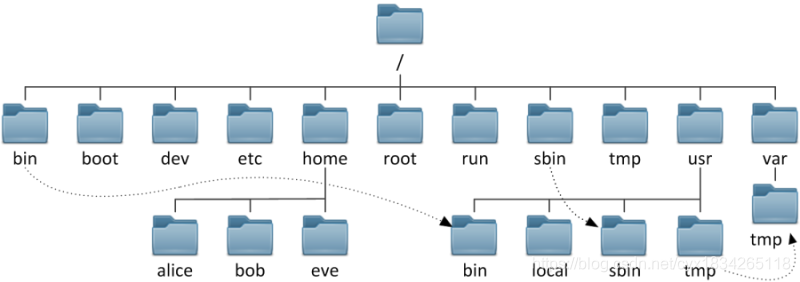
(4)目录功能
bin 普通用户使用的命令 /bin/ls, /bin/date
sbin 管理员使用的命令 /sbin/service
dev 设备文件 /dev/sda,/dev/sda1
root root用户的HOME
home 存储普通用户家目录
tmp 临时文件(全局可写:进程产生的临时文件)
var 存放的是一些变化文件,比如数据库,日志,邮件…
设备(主要指存储设备)挂载目录
media 移动设备默认的挂载点
mnt 手工挂载设备的挂载点
etc 配置文件(系统相关如网络/etc/sysconfig/network
proc 虚拟的文件系统,反映出来的是内核,进程信息或实时状态 ,硬件的状态
usr 系统文件,相当于C:\Windows
/usr/local 软件安装的目录,相当于C:\Program
boot 存放的系统启动相关的文件,例如kernel,grub(引导装载程序)
lib 库文件Glibc
lib64 库文件Glibc
lost+found fsck修复时,存储没有链接的文件或目录
2.文件管理命令
(1)创建文件
语法:命令 空格 文件名.后缀 touch 文件名字
示例1: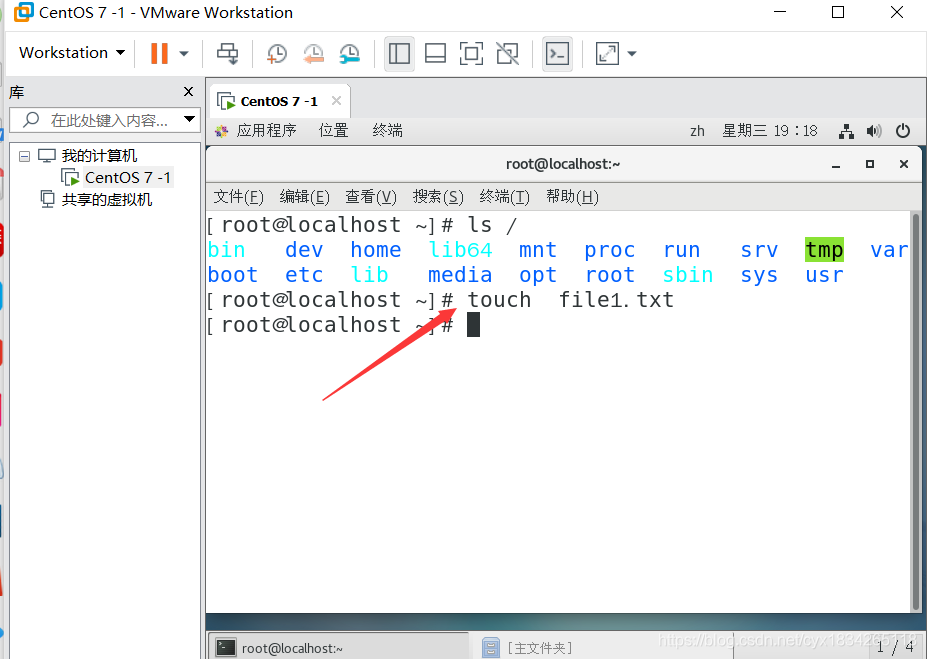
查看并看到文件:
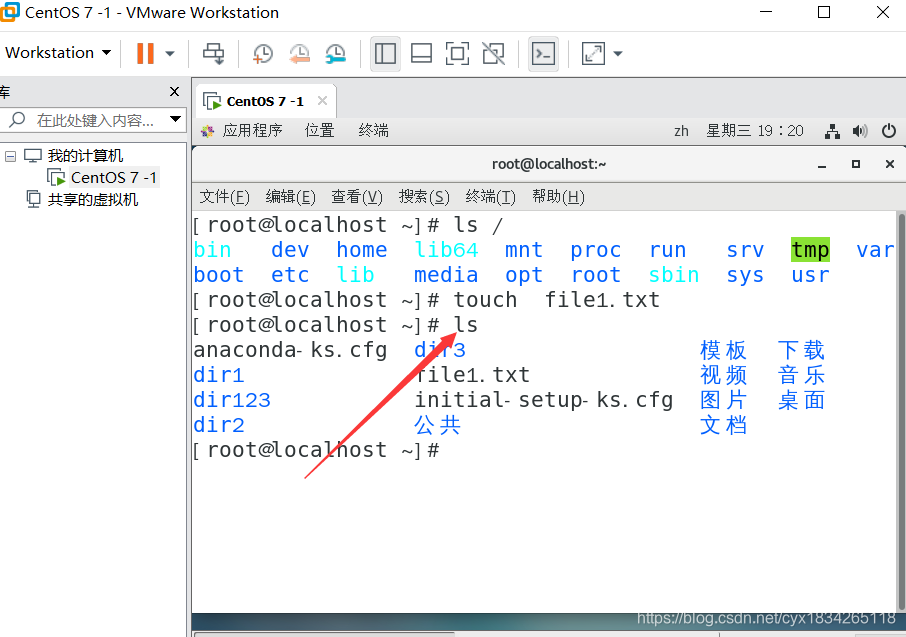
(2)创建目录
语法: mkdir 空格 路径和目录名
示例1:
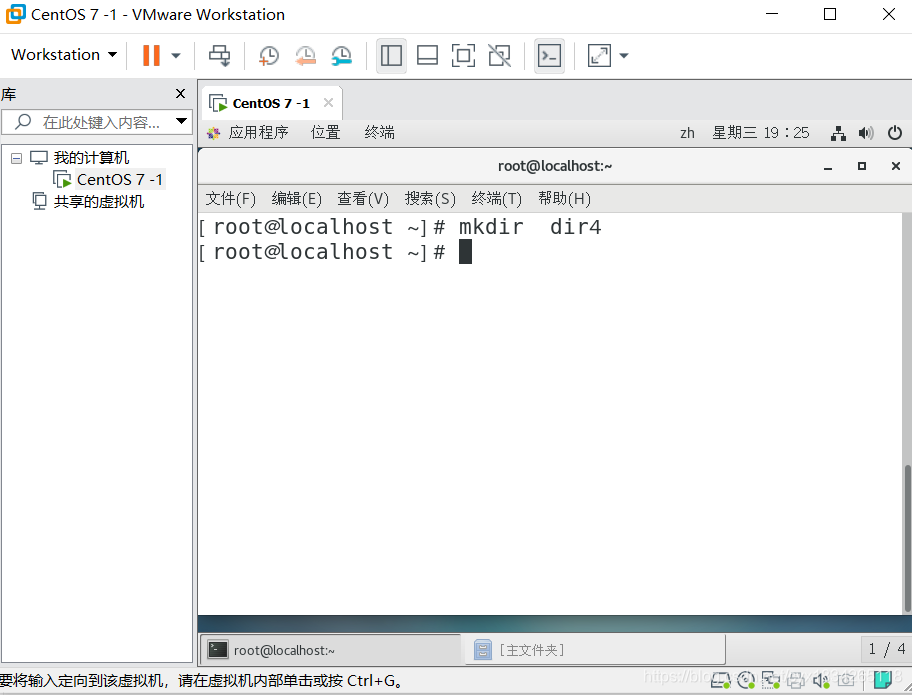
查看目录:
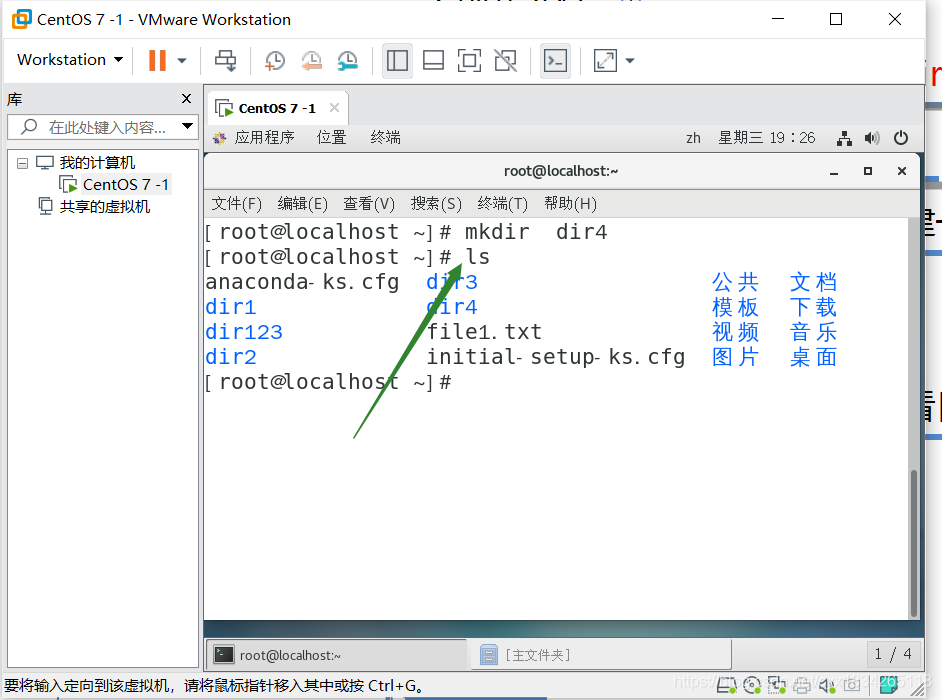
注意:目录的类型是d 文件的类型是-
(3) 复制
语法:命令 参数1 参数2 cp 源文件路径 目标文件夹
选项: cp -r 源目录 目标目录
示例1:
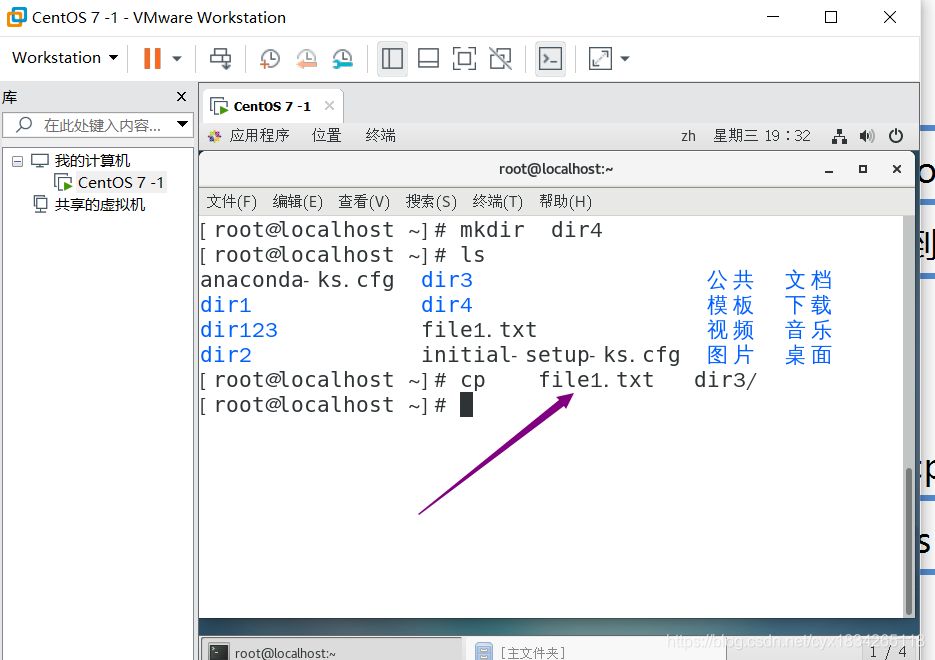
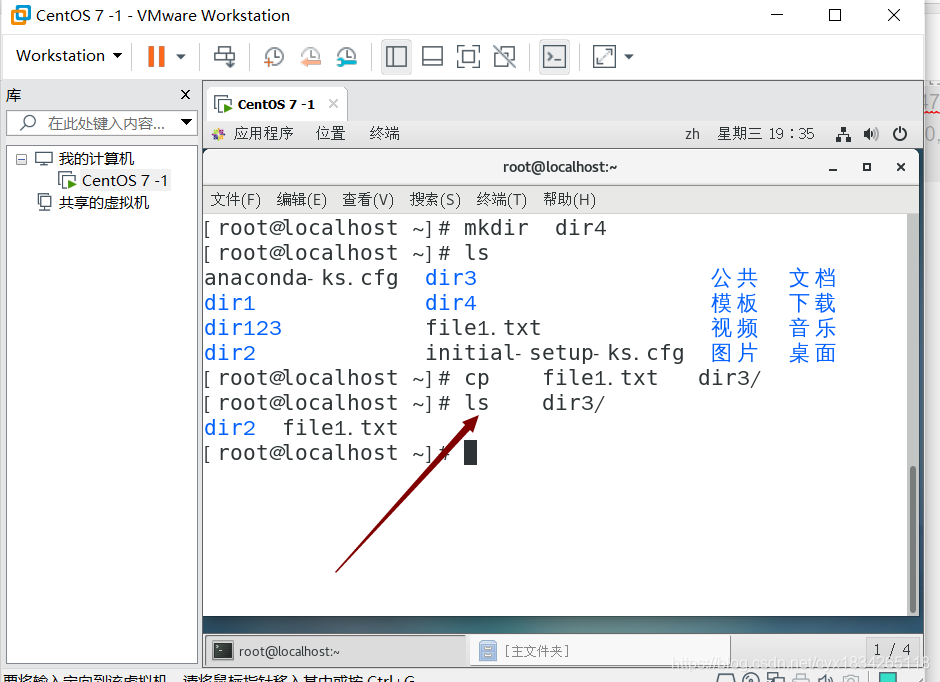
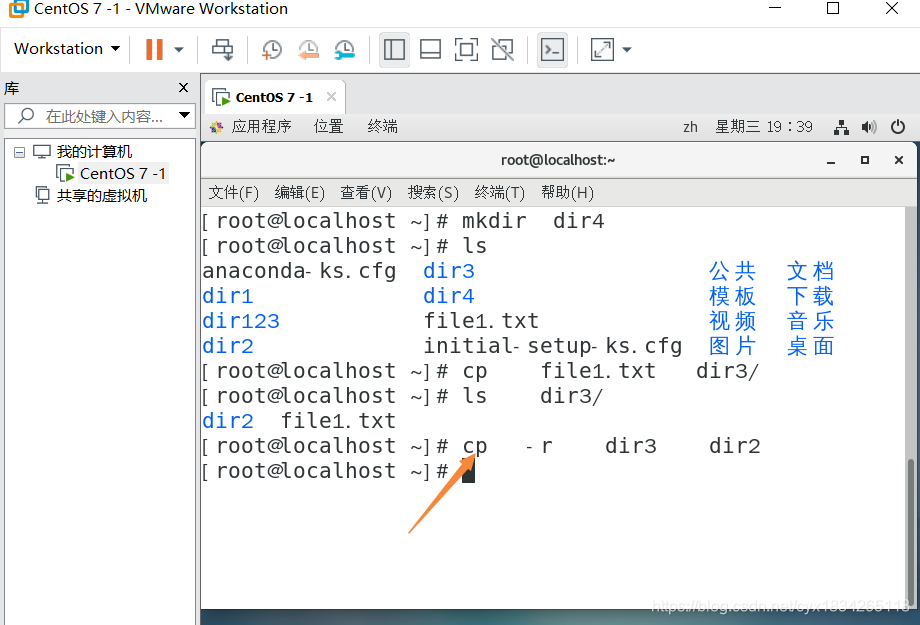
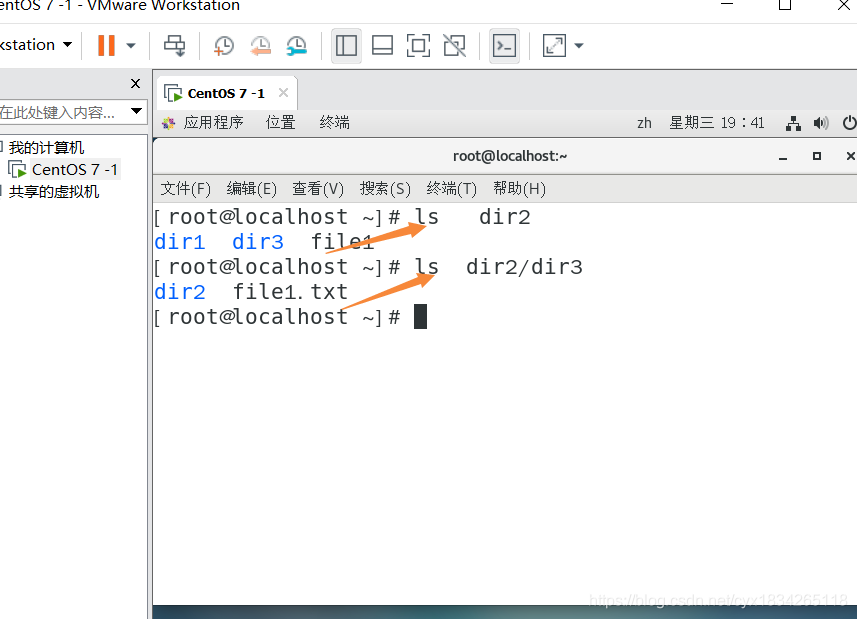
(4)移动
语法:命令 参数1 参数2 mv 源文件路径 目标文件路径
示例1:
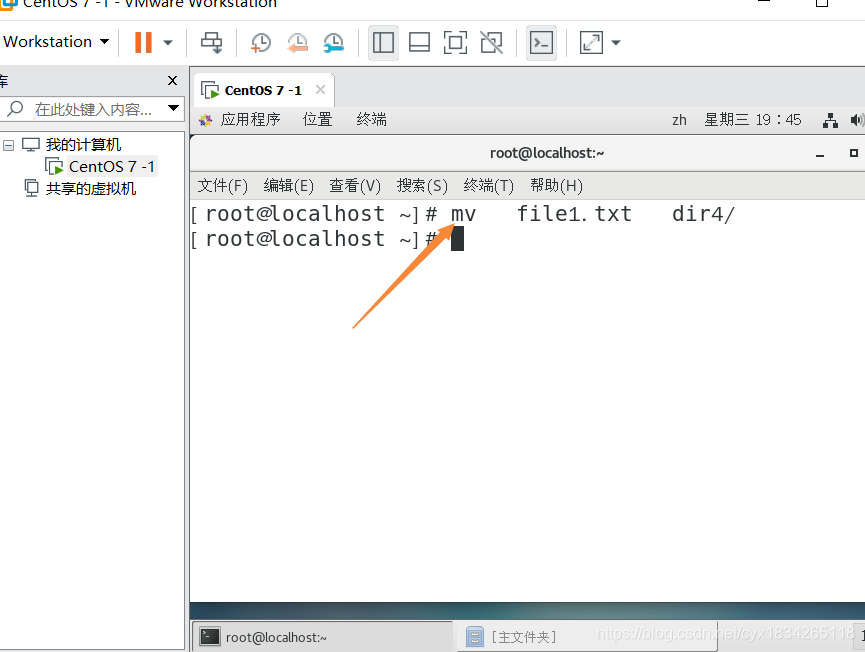
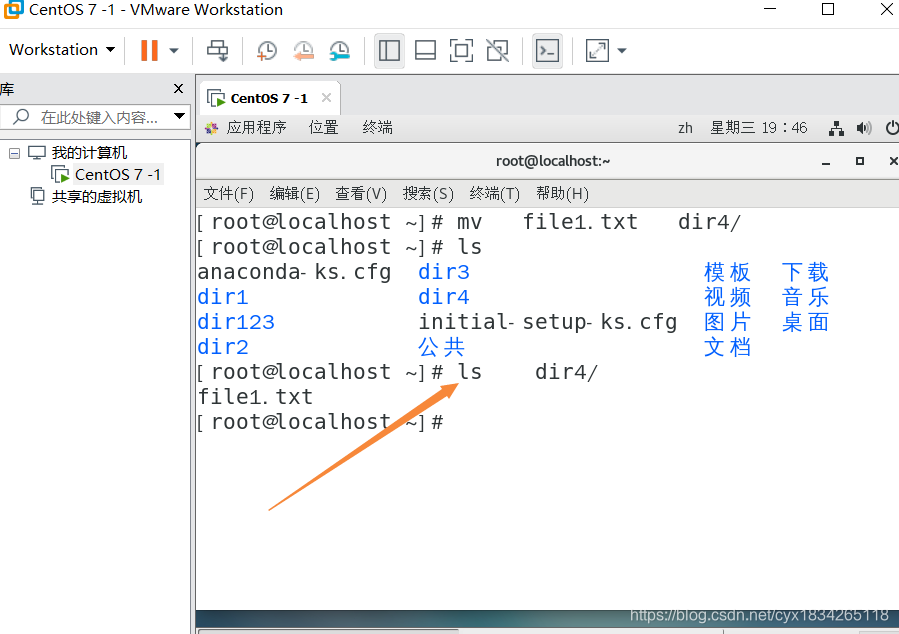
移动可以重命名如图所示:
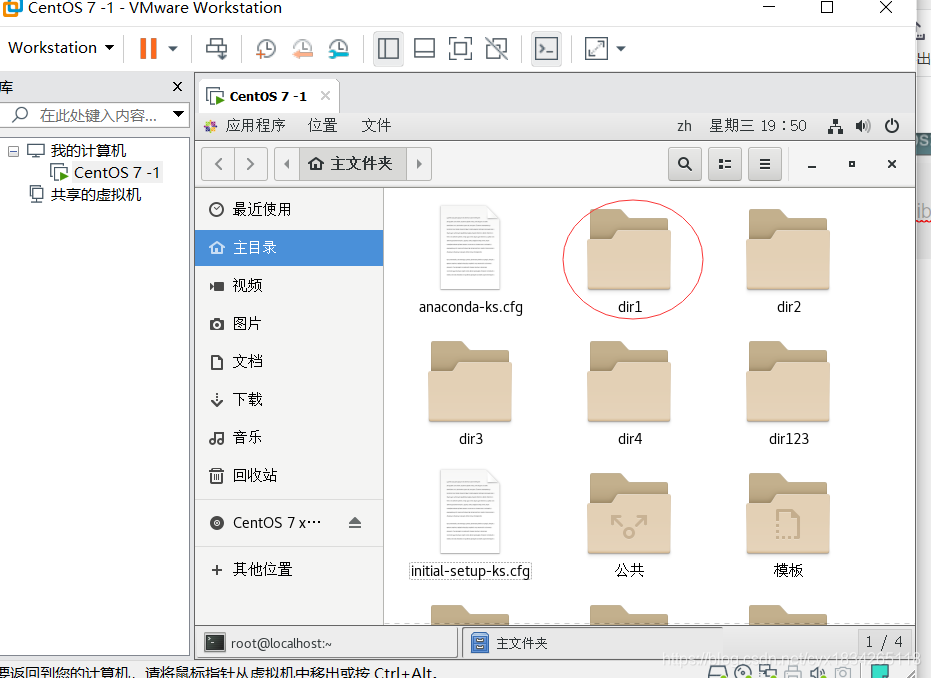
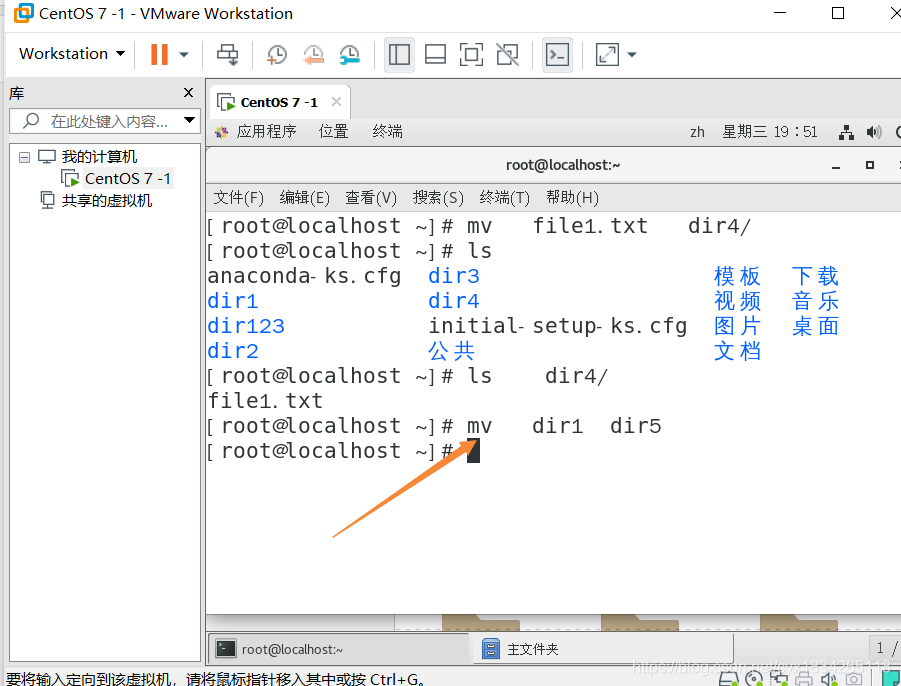
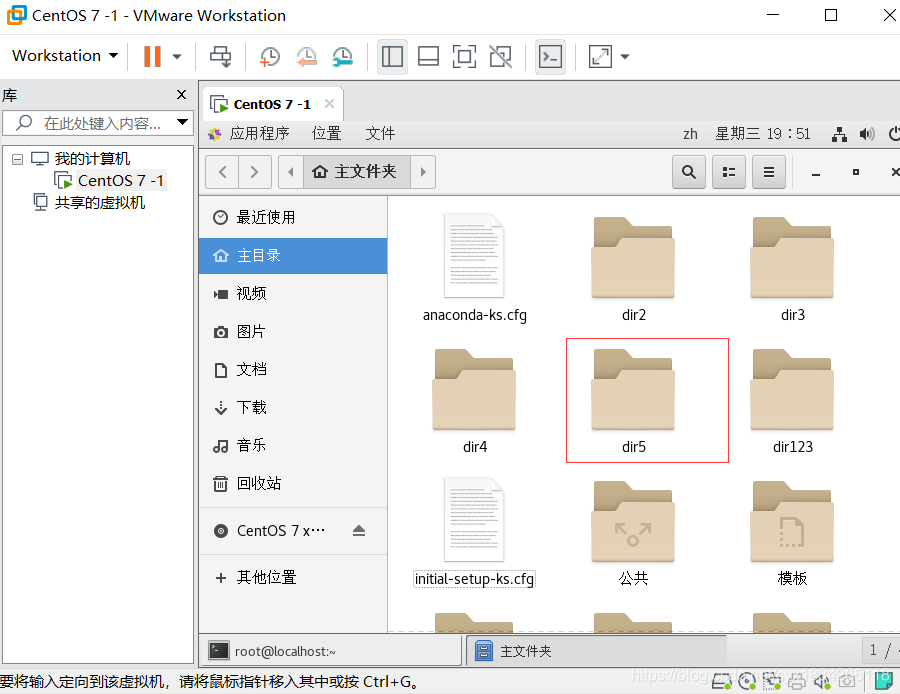
(5) 删除
语法:rm -rf 文件或目录的路径
示例1:

谢谢!